4.1 储存用户的个人配置设置和数据
-
在开始迁移之前,请执行以下操作:
-
确保在源设备上安装了 ZENworks Personality Migration。有关更多信息,请参见部分 2.2, 在 Windows 上安装 ZENworks Personality Migration。
-
关闭要迁移其设置的应用程序。(起动 ZENworks Personality Migration 时可能还会提示您关闭所有打开的应用程序)。
-
如果要在相连的设备间迁移系统设置和用户设置,又不想使用中间文件,就必须确保在 Windows 防火墙中将 Personality Migration 软件设为例外,这样应用程序间才能彼此交互。有关更多信息,请参见让 Windows 防火墙允许 ZENworks Personality Migration。
-
如果要迁移设备上多个用户帐户的个人配置,请以具有管理员权限的用户身份登录。
-
-
使用以下其中一种方法起动 ZENworks Personality Migration:
-
双击桌面上的 ZENworks Personality Migration 快捷方式图标。
-
单击 > > > 。

-
-
单击,将源系统的用户帐户信息、系统设置、应用程序设置和数据储存到 PNP(平台通用包)文件中。
-
单击搜索源系统的用户信息以及想要迁移其设置的已安装应用程序。这可能需要几分钟时间。
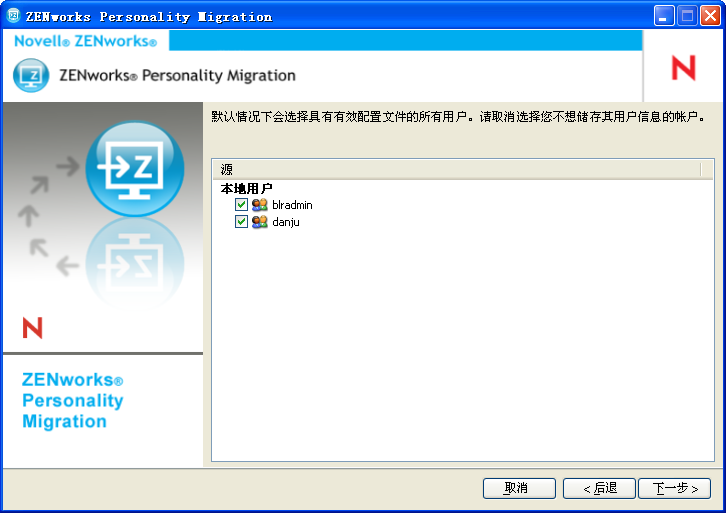
默认情况下将选定所有列出的用户帐户。
-
取消选择不迁移其设置的用户帐户
-
单击取消选择不迁移的系统设置。
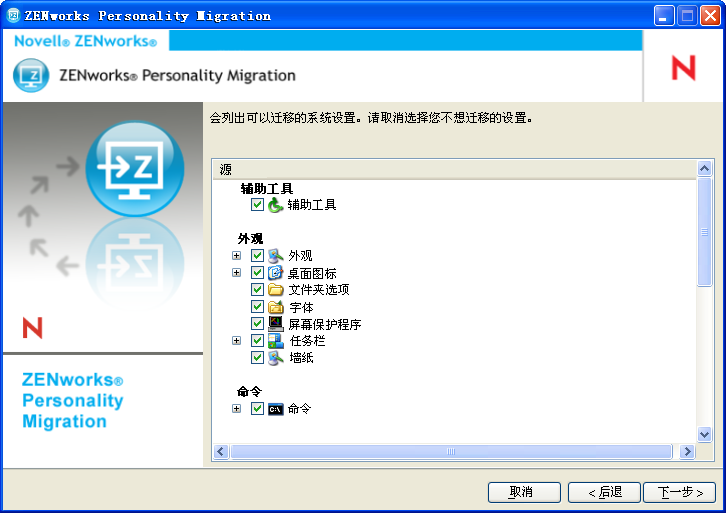
-
单击取消选择不迁移的应用程序设置。
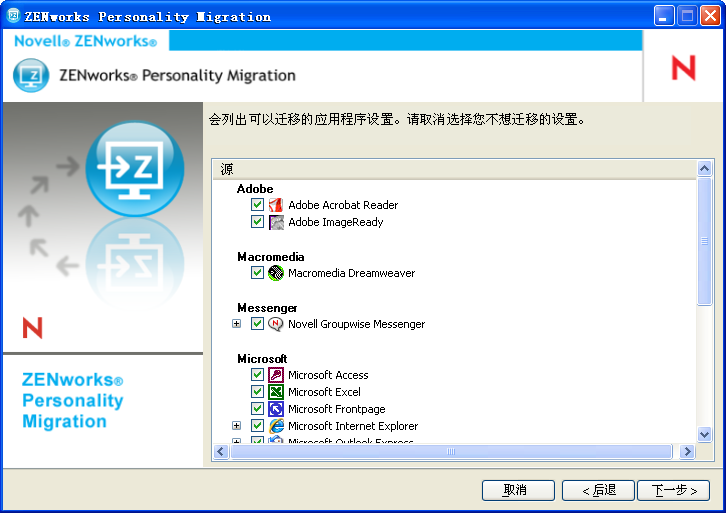
-
单击取消选择不迁移的文件和文件夹。
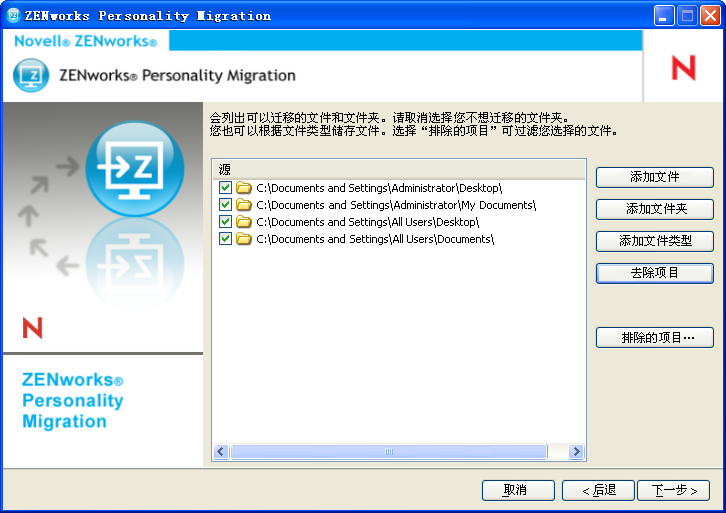
您还可以通过此页面将文件、文件夹或特定类型的文件添加到迁移文件列表中。
-
(可选)单击添加要迁移的文件。添加的文件将列在列中。
-
(可选)单击以添加要迁移的文件夹。添加的文件夹将列在列中。
-
(可选)单击以指定想要迁移的文件类型。
-
(可选)单击以从要迁移的项目列表中去除高亮显示的项目。
-
(可选)单击以排除不要迁移的任何文件和文件夹。
-
单击,然后选择传送设置和数据的模式。您可以通过“直接”或“文件”两种模式传送数据。
-
直接: 提供在同一子网中的各系统之间进行设置和数据实时迁移的功能。
重要说明:请勿在直接模式下迁移网络设置。有关详细信息,请参阅部分 B.0, Personality Migration 查错。网络设置只能在文件模式下迁移。
-
文件: 将迁移设置和数据储存在 PNP 文件中。指定文件名或单击以浏览并选择用于储存设置和数据的文件。
-
4.1.1 使用直接模式传送数据
-
您必须完成部分 4.1, 储存用户的个人配置设置和数据中的步骤 1 到步骤 13。
-
确保允许 ZENworks Personality Migration 通过 Windows 防火墙。如果不允许通过,请参见让 Windows 防火墙允许 ZENworks Personality Migration。
-
选择,然后单击。源系统会等待目标系统的连接。
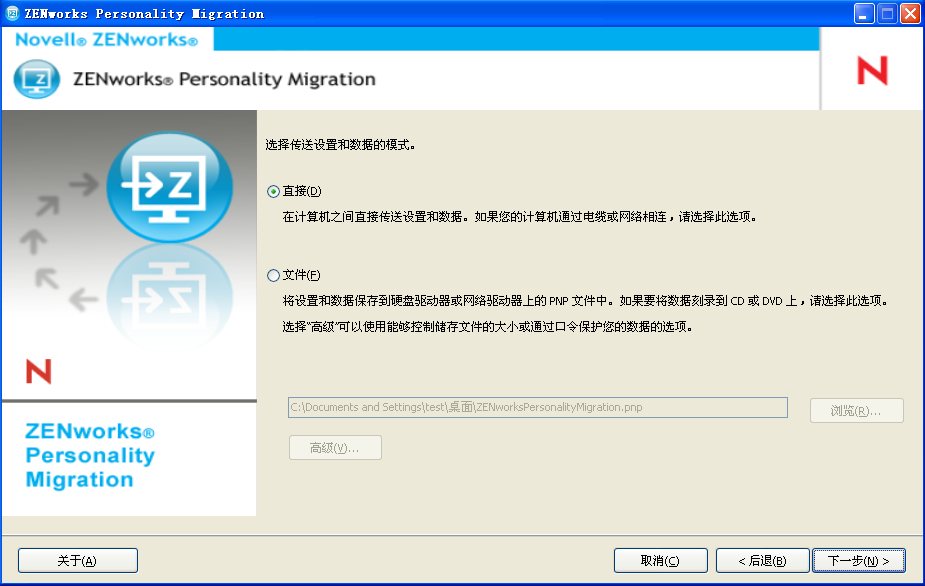
-
在安装了 ZENworks Personality Migration 的目标系统上,选择要应用其设置和数据的源系统。
-
单击即会在目标设备上应用设置和数据。
让 Windows 防火墙允许 ZENworks Personality Migration
如果要使用直接模式在网络中的设备间迁移个人配置,必须让 Windows 防火墙检测特定的例外。
-
单击 > 。
-
双击 打开“Windows 防火墙”对话框。
-
单击选项卡。
-
在列表中,查看是否有 ZENworks Personality Migration 例外和 ZENworks Personality 核心例外,且它们已被选中。如果是,则继续执行步骤 7。
-
如果列表中未显示这些例外,则单击。
-
浏览到 Personality Migration 安装文件夹,并选择 PersonalityMigration.exe 和 PersonalityMigrationCore.exe 文件。
-
单击。
4.1.2 使用文件模式传送数据
-
您必须完成部分 4.1, 储存用户的个人配置设置和数据中的步骤 1 到步骤 13。
-
选择。
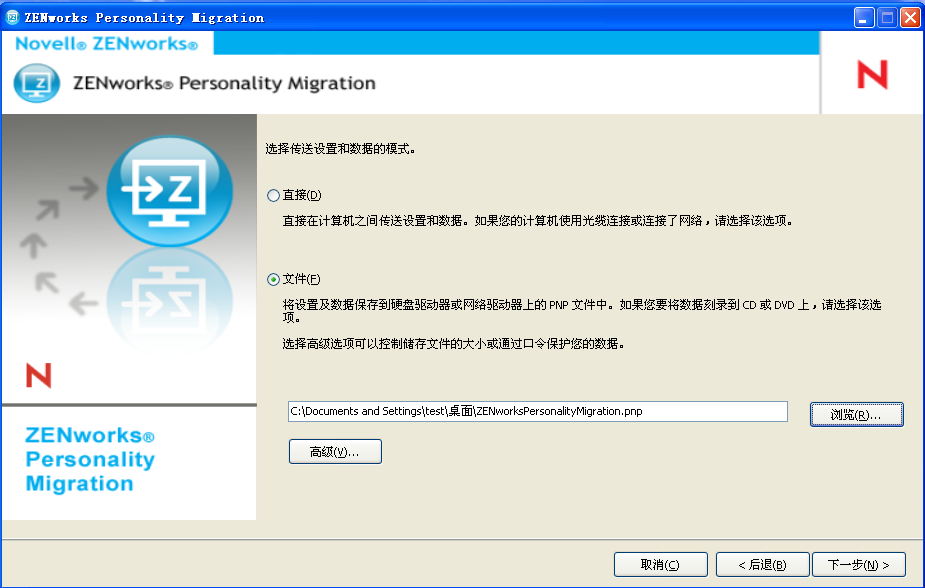
-
单击以显示“高级文件选项”对话框。
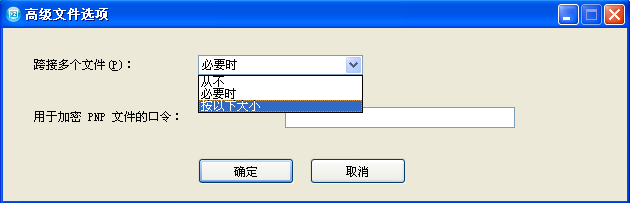
ZENworks Personality Migration 可以将系统的设置和数据储存在多个文件中。默认情况下会创建 650 MB 的文件。最大的跨接大小为 2 GB。选项可让您控制 Personality Migration 输出文件的大小。
选项中的口令可对 Personality Migration 生成的数据文件提供保护。当您在目标计算机上应用设置时,系统将会提示您输入口令。
-
单击关闭“高级文件选项”对话框。
-
单击显示设置和文件的储存进度。
-
单击查看结果。错误显示为红色。
-
单击以完成储存过程。